Ինչպե՞ս հեշտությամբ միավորել տեքստը ՝ հիմնված Excel- ի չափանիշների վրա:
Ենթադրելով, որ ես ունեմ նույնականացման համարների սյուն, որը պարունակում է մի քանի կրկնօրինակ և անունների սյուն, և այժմ ուզում եմ միավորել անունները ՝ հիմնվելով եզակի նույնականացման համարների վրա, ինչպես ցույց է տրված ձախ սքրինշոթը, արագորեն համադրելով տեքստը ՝ ելնելով չափանիշներից, ինչպե՞ս կարող ենք անել Excel- ում
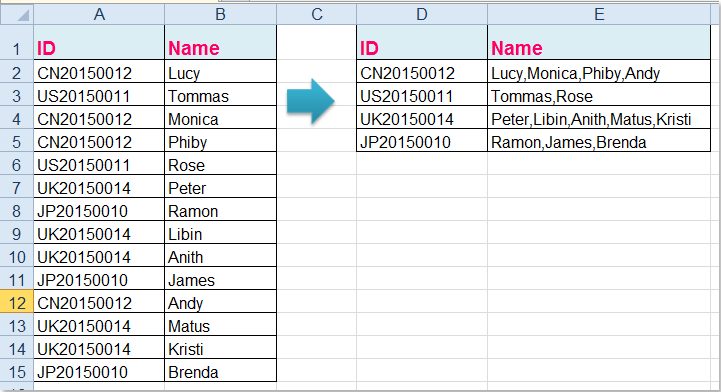
Տեքստը չափանիշների հիման վրա միացրեք օգտագործողի կողմից սահմանված գործառույթին
Excel- ի համար Kutools- ի հետ միաձուլեք տեքստը `հիմնված չափանիշների վրա
Տեքստը չափանիշների հիման վրա միացրեք օգտագործողի կողմից սահմանված գործառույթին
Տեքստը եզակի նույնականացման համարների հետ համատեղելու համար նախ կարող եք արդյունահանել եզակի արժեքները, այնուհետև ստեղծել օգտագործողի կողմից սահմանված գործառույթ `եզակի ID- ի հիման վրա անունները համատեղելու համար:
1, Որպես օրինակ վերցրեք հետևյալ տվյալները. Նախ պետք է հանեք եզակի նույնականացման համարները, օգտագործեք այս զանգվածի բանաձևը. =IFERROR(INDEX($A$2:$A$15, MATCH(0,COUNTIF($D$1:D1, $A$2:$A$15), 0)),""), Մուտքագրեք այս բանաձևը դատարկ բջիջ, օրինակ `D2, ապա սեղմեք Ctrl + Shift + Մուտք ստեղները միասին, տես նկարի նկարը.

ԱկնարկՎերոհիշյալ բանաձևում A2: A15 տվյալների ցուցակի տիրույթն է, որտեղից ցանկանում եք արդյունահանել եզակի արժեքներ, D1 սյունակի առաջին բջիջն է, որը ցանկանում եք դուրս բերել արդյունահանման արդյունքը:
2, Եվ այնուհետև քաշեք լրացման բռնիչը ներքև ՝ բոլոր եզակի արժեքները հանելու համար մինչև պահոցները ցուցադրվեն, տես նկարի նկարը.

3, Այս քայլում դուք պետք է ստեղծեք ա Օգտագործողի սահմանած գործառույթը անունները միավորելու համար `հիմնվելով եզակի նույնականացման համարների վրա, պահեք կոճակը ALT + F11 ստեղները, և այն բացում է Microsoft Visual Basic հավելվածների համար պատուհան.
4: Սեղմեք Տեղադրել > Մոդուլներ, և տեղադրեք հետևյալ կոդը Մոդուլներ Պատուհանը:
VBA կոդ. Չափորոշիչների հիման վրա համակցված տեքստ
Function ConcatenateIf(CriteriaRange As Range, Condition As Variant, ConcatenateRange As Range, Optional Separator As String = ",") As Variant
'Updateby Extendoffice
Dim xResult As String
On Error Resume Next
If CriteriaRange.Count <> ConcatenateRange.Count Then
ConcatenateIf = CVErr(xlErrRef)
Exit Function
End If
For i = 1 To CriteriaRange.Count
If CriteriaRange.Cells(i).Value = Condition Then
xResult = xResult & Separator & ConcatenateRange.Cells(i).Value
End If
Next i
If xResult <> "" Then
xResult = VBA.Mid(xResult, VBA.Len(Separator) + 1)
End If
ConcatenateIf = xResult
Exit Function
End Function
5. Ապա պահեք և փակեք այս կոդը, վերադառնաք ձեր աշխատաթերթ և մուտքագրեք այս բանաձևը E2 բջիջում, = CONCATENATEIF ($ A $ 2: $ A $ 15, D2, $ B $ 2: $ B $ 15, ",") , տես նկարի նկարը.

6, Դրանից հետո քաշեք լրացման բռնակը ներքև դեպի այն բջիջները, որոնք ցանկանում եք կիրառել այս բանաձևը, և բոլոր համապատասխան անունները միավորվել են ՝ ելնելով ID համարներից, տե՛ս նկարը.

Հուշում.
1. Վերոնշյալ բանաձևում A2: A15 բնօրինակ տվյալներն են, որոնց հիման վրա ցանկանում եք համադրել, D2 ձեր հանած եզակի արժեքն է, և B2: B15 անուն սյունն է, որը ցանկանում եք համատեղել միասին:
2. Ինչպես տեսնում եք, ես միավորեցի այն արժեքները, որոնք բաժանված են ստորակետով, դուք կարող եք օգտագործել ցանկացած այլ նիշ ՝ փոխելով «,» բանաձևի ստորակետը, որքան ձեզ հարկավոր է:
Excel- ի համար Kutools- ի հետ միաձուլեք տեքստը `հիմնված չափանիշների վրա
Եթե դուք ունեք Excel- ի համար նախատեսված գործիքներԻր Ընդլայնված կոմբինատ տողեր օգտակար, դուք կարող եք արագ և հարմար կերպով չափել տեքստի հիմքը:
| Excel- ի համար նախատեսված գործիքներ : ավելի քան 300 հարմար Excel հավելվածներով, 30 օրվա ընթացքում առանց սահմանափակումների փորձեք անվճար. |
Տեղադրելուց հետո Excel- ի համար նախատեսված գործիքներ, արեք հետևյալ քայլերը.
1, Ընտրեք տվյալների տիրույթը, որը ցանկանում եք համատեղել մեկ սյունակի հիման վրա:
2: Սեղմեք Կուտոլս > Միաձուլում և պառակտում > Ընդլայնված կոմբինատ տողեր, տես նկարի նկարը.

3, Մեջ Միավորել շարքերը ՝ հիմնվելով սյունակի վրա երկխոսության տուփ, կտտացրեք ID սյունակին և այնուհետև կտտացրեք Առաջնային բանալին այս սյունը որպես հիմնական սյունակ դարձնելու համար, որի վրա հիմնված են ձեր համակցված տվյալները, տես նկարի նկարը.
4. Եվ այնուհետեւ կտտացրեք Անուն սյունակը, որը ցանկանում եք միավորել արժեքները, ապա կտտացրեք Միավորել տարբերակը և համակցված տվյալների համար ընտրեք մեկ տարանջատիչ, տես նկարի նկարը.
5, Այս պարամետրերն ավարտելուց հետո կտտացրեք OK երկխոսությունից դուրս գալու համար, և B սյունակի տվյալները միավորվել են `հիմնվելով բանալին A սյունակի վրա: Տեսեք,

Այս հատկության շնորհիվ հետևյալ խնդիրը կլուծվի հնարավորինս շուտ.
Ինչպե՞ս համատեղել բազմաթիվ տողերը մեկում և գումարել կրկնօրինակները Excel- ում:
Ներբեռնեք և անվճար փորձեք Kutools- ը Excel- ի համար:
Դեմո. Նույն տողի վրա հիմնված տեքստը Excel- ի համար այլ սյունակում մեկ այլ սյունակում
Գրասենյակի արտադրողականության լավագույն գործիքները
Լրացրեք ձեր Excel-ի հմտությունները Kutools-ի հետ Excel-ի համար և փորձեք արդյունավետությունը, ինչպես երբեք: Kutools-ը Excel-ի համար առաջարկում է ավելի քան 300 առաջադեմ առանձնահատկություններ՝ արտադրողականությունը բարձրացնելու և ժամանակ խնայելու համար: Սեղմեք այստեղ՝ Ձեզ ամենաշատ անհրաժեշտ հատկանիշը ստանալու համար...

Office Tab- ը Tabbed ինտերֆեյսը բերում է Office, և ձեր աշխատանքը շատ ավելի դյուրին դարձրեք
- Միացնել ներդիրներով խմբագրումը և ընթերցումը Word, Excel, PowerPoint- ով, Հրատարակիչ, Access, Visio և Project:
- Բացեք և ստեղծեք բազմաթիվ փաստաթղթեր նույն պատուհանի նոր ներդիրներում, այլ ոչ թե նոր պատուհաններում:
- Բարձրացնում է ձեր արտադրողականությունը 50%-ով և նվազեցնում մկնիկի հարյուրավոր սեղմումները ձեզ համար ամեն օր:


